在使用win11系统时,很多用户可能会对近期使用文件的显示感到困扰,希望能够关闭这一功能。下面就为大家详细介绍关闭win11近期使用文件的教程。
一、通过设置关闭
1. 首先,点击任务栏上的开始菜单图标,选择“设置”选项。
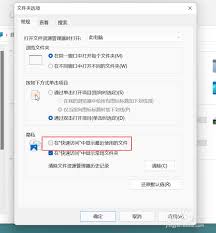
2. 在设置窗口中,找到并点击“个性化”。
3. 进入个性化页面后,选择左侧的“任务栏”选项。
4. 接着,在右侧找到“在任务栏上显示最近打开的项目”开关,将其关闭即可。关闭后,任务栏上就不会再显示近期使用的文件了。
二、组策略编辑器设置(此方法适用于专业版及以上版本)
1. 按下win+r键,打开“运行”对话框,输入“gpedit.msc”并回车,打开组策略编辑器。
2. 在组策略编辑器中,依次展开“用户配置”>“管理模板”>“开始菜单和任务栏”。
3. 在右侧找到“不要在‘开始’菜单或任务栏上显示最近打开的项目”策略。
4. 双击该策略,选择“已启用”,然后点击“确定”保存设置。通过这种方式,也能有效关闭win11近期使用文件的显示。
三、注册表修改(需谨慎操作)
1. 按下win+r键,输入“regedit”并回车,打开注册表编辑器。
2. 导航到“hkey_current_user\software\microsoft\windows\currentversion\explorer\advanced”。
3. 在右侧找到“showrecent”项,将其数值数据改为“0”(原值可能为1)。
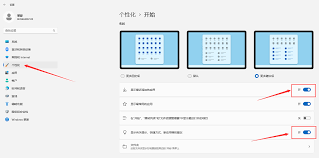
4. 修改完成后,关闭注册表编辑器。不过,修改注册表存在一定风险,如果操作不当可能导致系统问题,所以在进行此操作前最好备份注册表。
通过以上几种方法,用户可以根据自己的需求选择合适的方式来关闭win11近期使用文件的显示,让系统界面更加简洁。






















